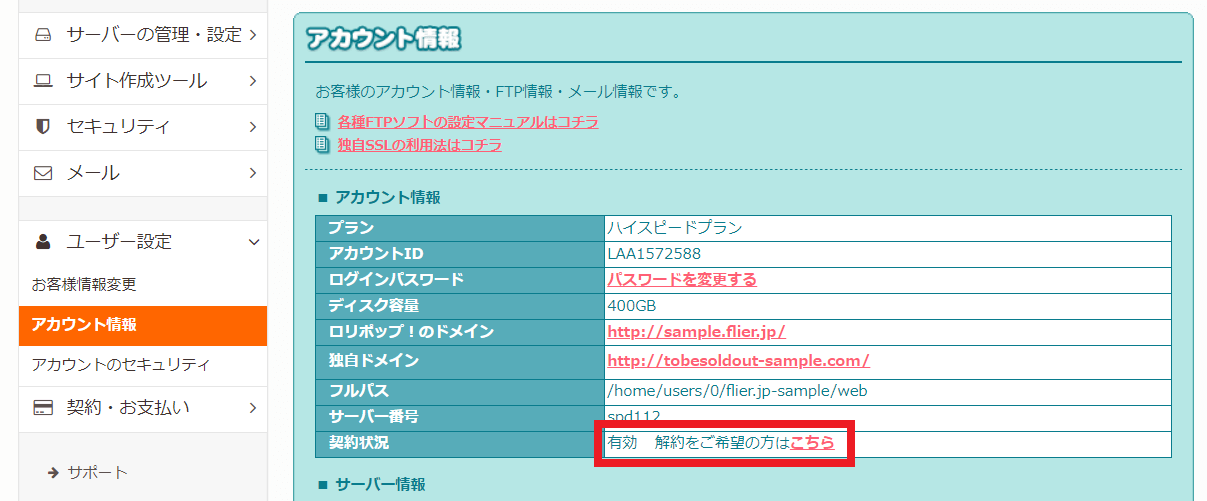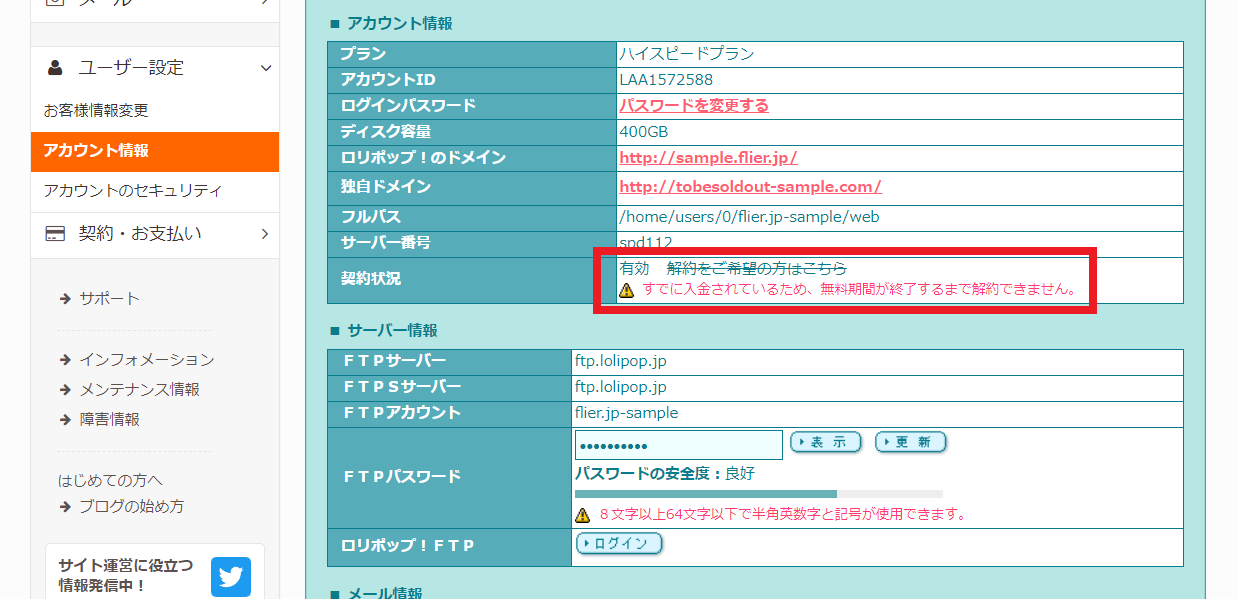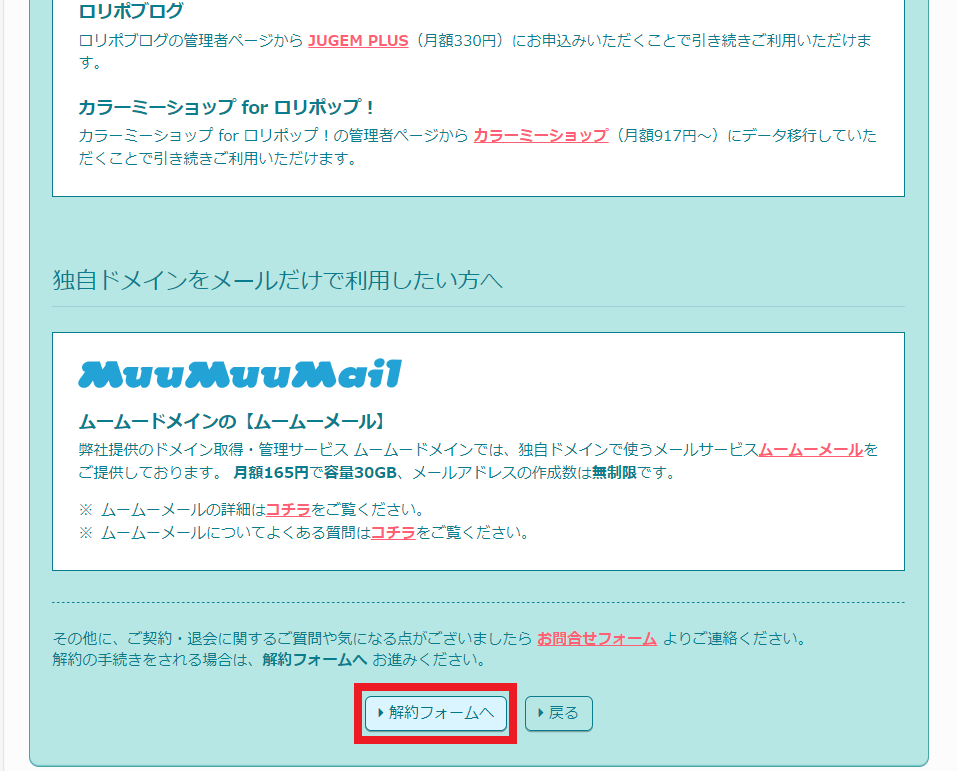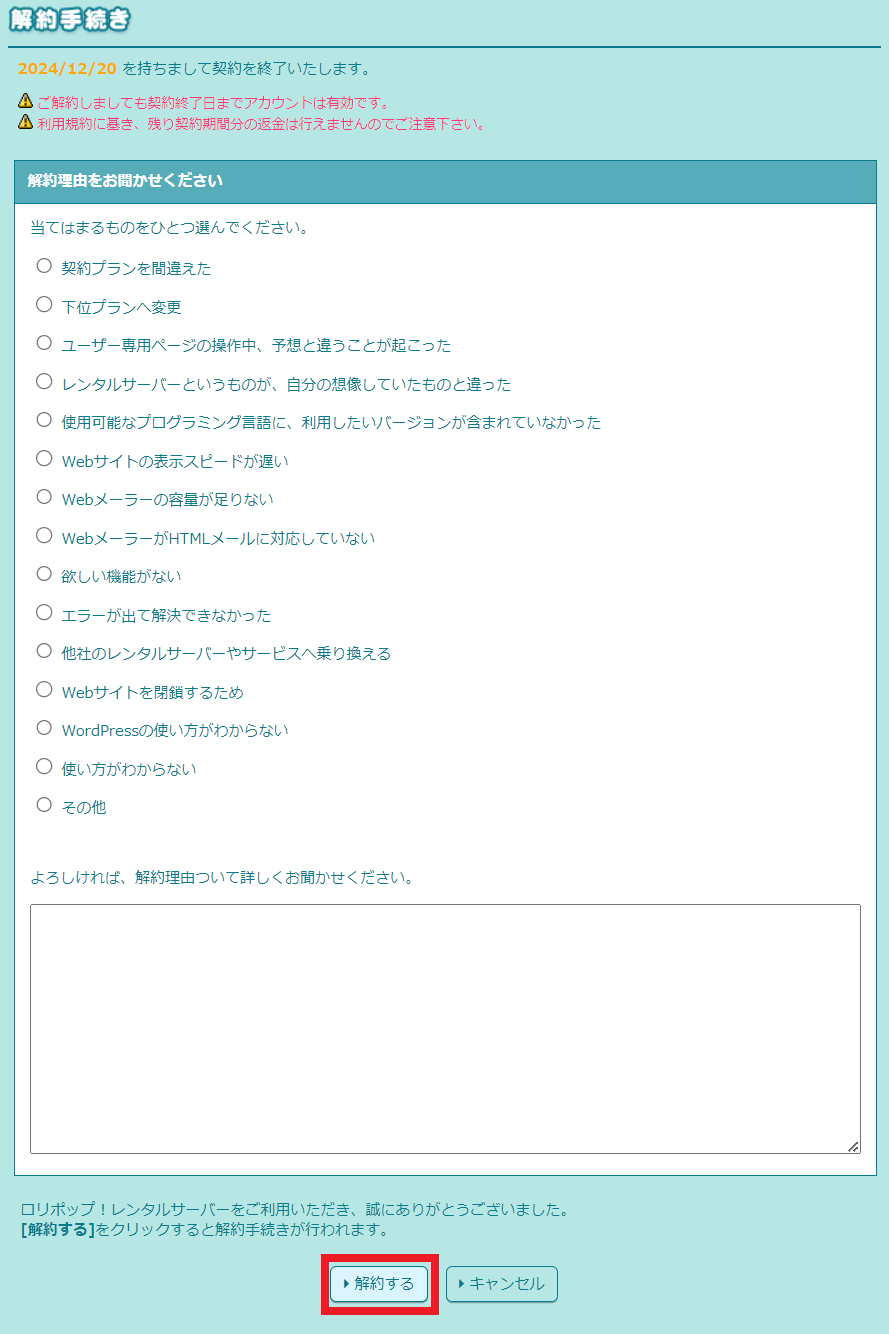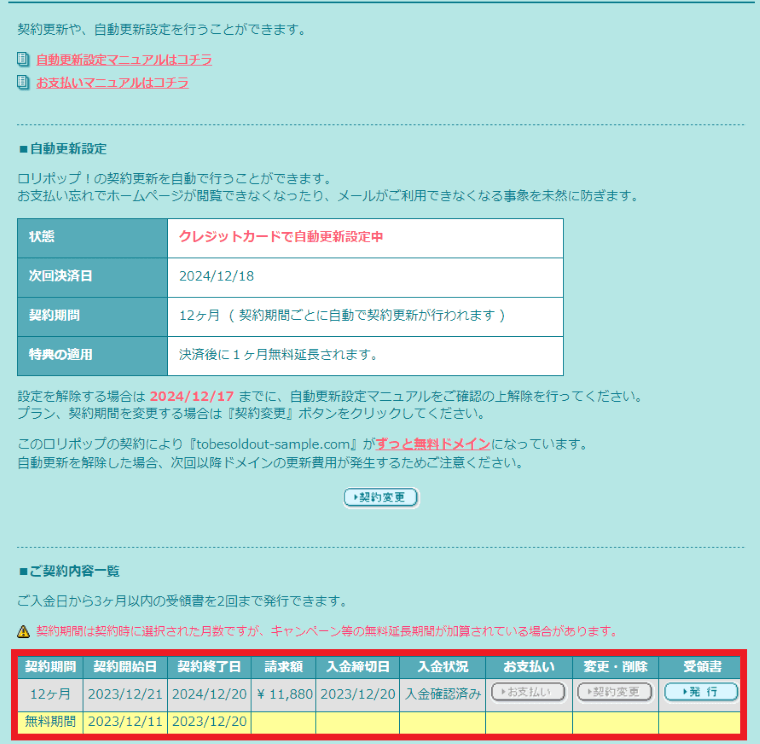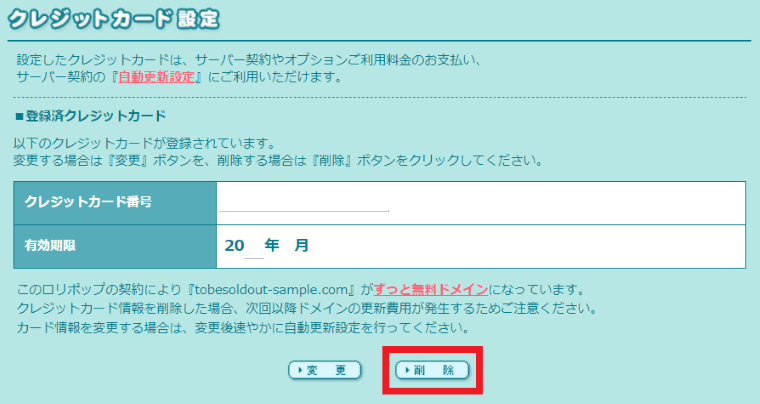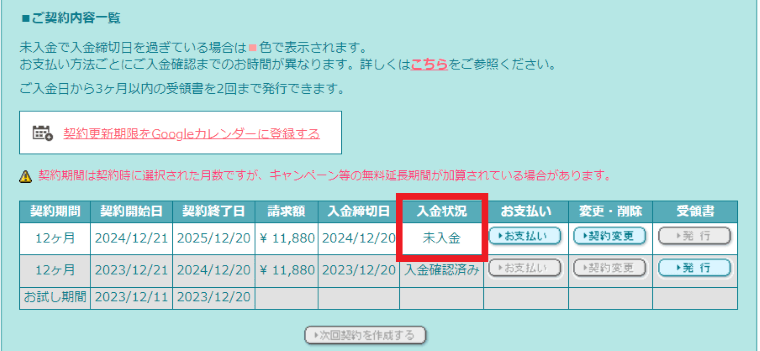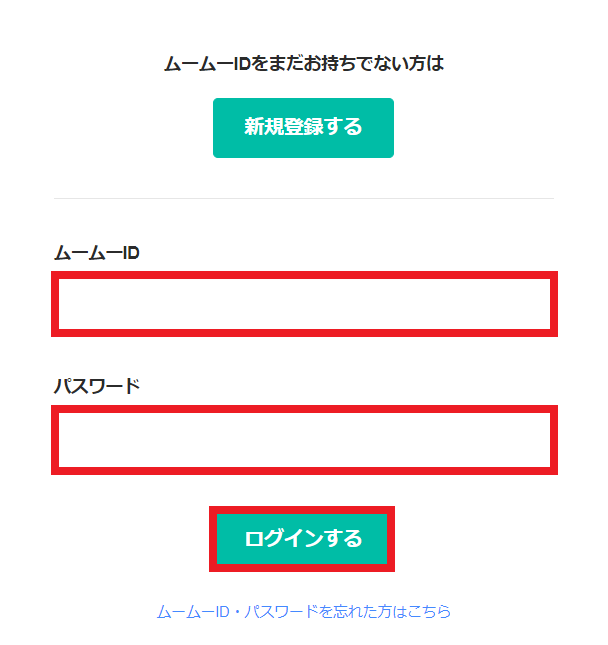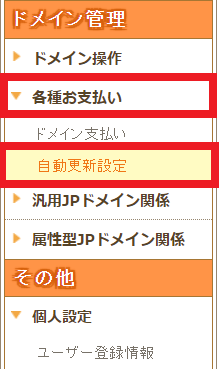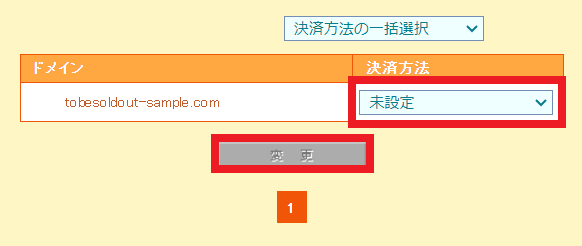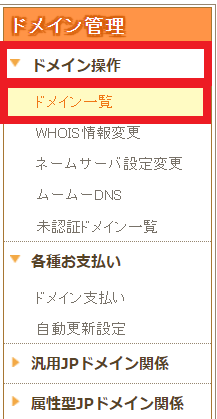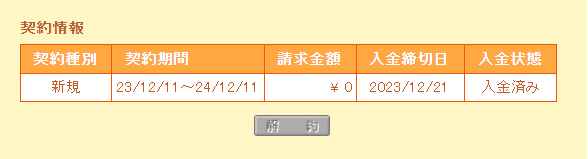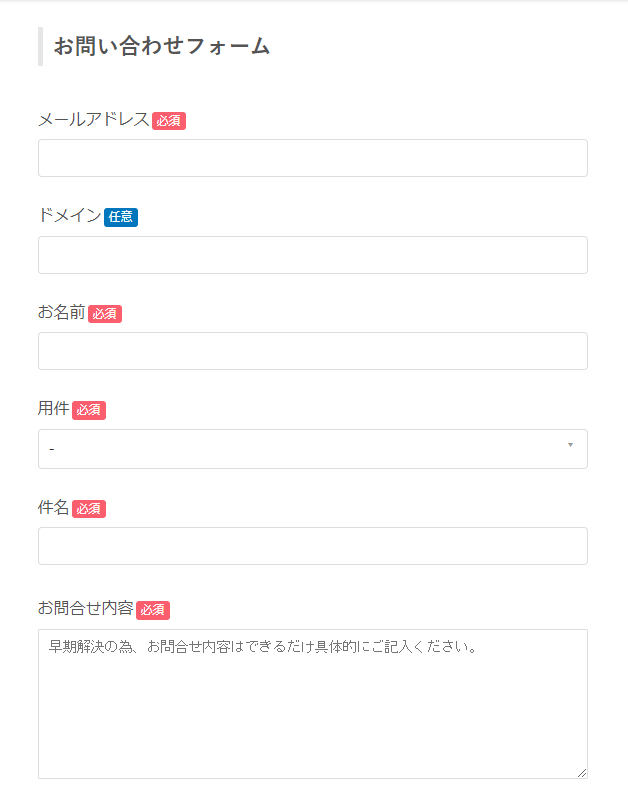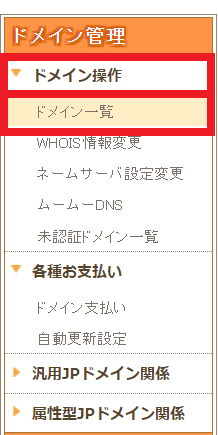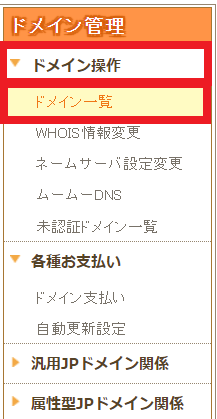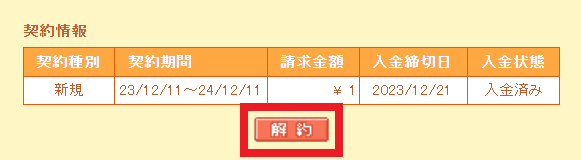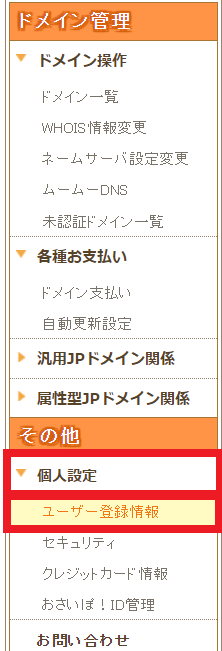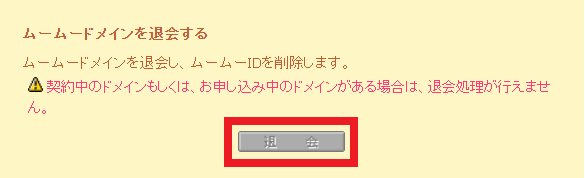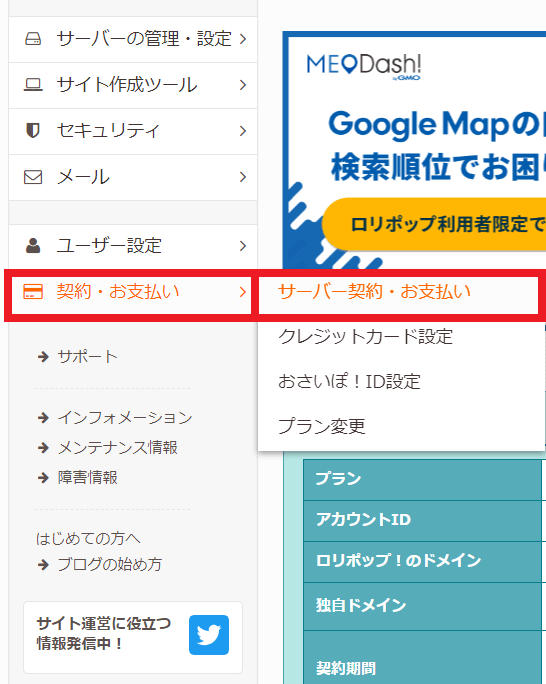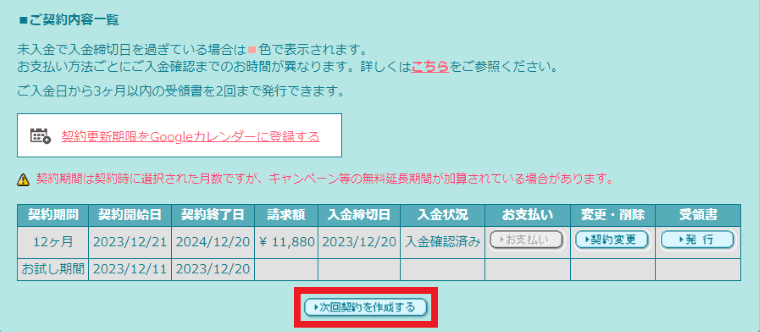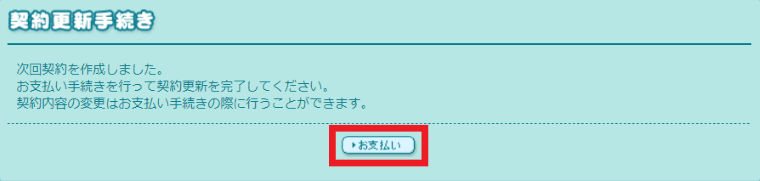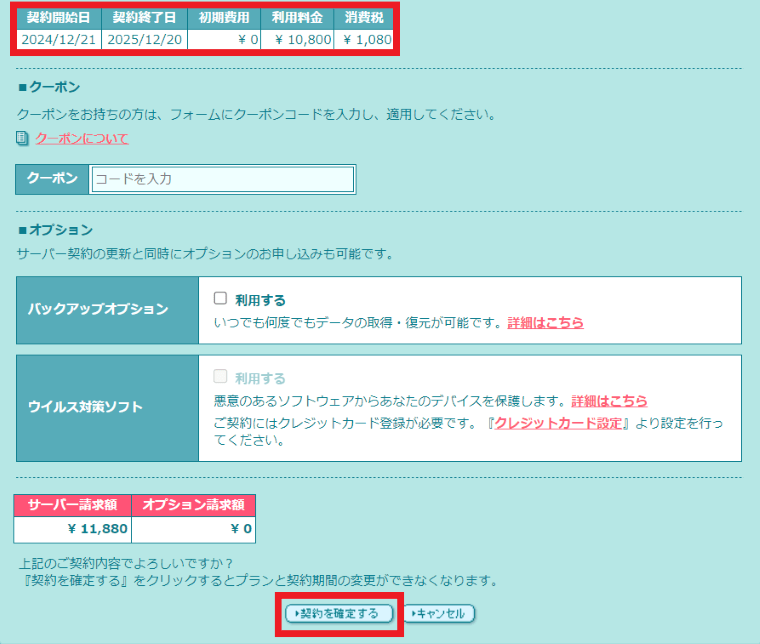ロリポップでサイトやブログを運営していたものの「やめたい」と感じている方のために、ロリポップの解約と退会の方法やドメイン解約の注意点や再契約について解説します。
また、解約と退会の違いやロリポップ以外でおすすめのレンタルサーバーまでまとめました。
本記事を読むことでロリポップの解約や退会を正しい手順で行えるようになり、解約と退会の注意点などが認識できるため、ぜひ最後までご覧ください。
ロリポップの解約方法は2種類
ロリポップを解約する場合、方法は以下の2種類があります。
それぞれ順番に紹介していきます。
アカウント情報から解約する方法
まずはロリポップのユーザーページにログインします。
ドメインとパスワードを入力して『ログイン』のボタンをクリックします。
ログインが完了したら、管理画面左の『ユーザー設定』内にある『アカウント情報』をクリックします。
『解約をご希望の方はこちら』をクリックします。
なお、入金済みで無料期間が残っている場合は解約処理が行えないため、注意が必要です。
入金している場合は、以下の画像のように『すでに入金されているため、無料期間が終了するまで解約できません。』と表示されます。
ページ下部の『解約フォームへ』のボタンをクリックします。
解約理由を選択した後、必要であれば解約理由を入力してページ下部の『解約する』のボタンをクリックします。
確認画面が表示されるため、『OK』のボタンをクリックします。
以上の操作でアカウント情報からの解約処理は完了です。
支払いの自動更新を解除して解約する方法
ロリポップのユーザーページにログインし、支払い状況を確認します。
管理画面左の『契約・お支払い』内にある『サーバー契約・お支払い』をクリックします。
上記画像の通り、『自動更新設定中』と表示されていれば、自動更新設定を解除する必要があります。
なお、無料期間が残っている場合は解約処理が行えないため、注意が必要です。
『自動更新設定中』の表示が確認できた方は、続けて自動更新設定を解除していきます。
管理画面左の『契約・お支払い』内にある『クレジットカード設定』をクリックします。
クレジットカード情報が記載されているため、内容を確認したら『削除』のボタンをクリックします。
先ほどの契約情報のページに戻り、入金状況が『未入金』になっていれば操作は完了です。
すぐに解約できるわけではありませんが、現在のドメイン契約が終了したら自動で解約処理が行われるため、問題はありません。

ロリポップで取得したドメインをムームードメインから解約する方法は3種類
ロリポップで取得したドメインをムームードメインから解約する方法は、以下の3通りです。
それぞれ解説していきます。
ドメインの自動更新を解除して解約する方法
まずはムームードメインにログインしていきます。
『ムームーID』と『パスワード』を入力して、『ログインする』のボタンをクリックします。
管理画面左の『各種お支払い』内にある『自動更新設定』をクリックします。
対象のドメインの決済方法を『未設定』に変更し、『変更』のボタンをクリックします。
以上の操作でドメインの自動更新の解除は完了です。
永久無料ドメインを解約する方法
永久無料ドメインを解約する際は、一度ムームードメインに問い合わせる必要があるため、手動で簡単に行うことはできません。
ひとまず、状況の確認から行っていきます。
ムームードメインにログイン後、ドメイン管理の項目から『ドメイン操作』内の『ドメイン一覧』をクリックします。
解約したいドメインをクリックし、ページ下部にある『契約情報』を確認します。
上記画像の通り、永久無料ドメインは解約ができない状態です。
解約ができる状態に変更するため、ムームードメインのお問い合わせフォームより解約の連絡を行います。
記載する内容については、以下の情報を参考に入力してみてください。
| 項目 | 入力内容 |
|---|---|
| メールアドレス | ムームードメインから返信を受け取れるメールアドレスを入力する |
| ドメイン | 解約する永久無料ドメインを入力する |
| お名前 | 漢字で本名を入力する |
| 用件 | その他を選択する |
| 件名 | 『ドメインずっと無料』の解除のお願い |
| お問い合わせ内容 | 『ドメインずっと無料』の適用の解除を希望します。 よろしくお願いいたします。 |
入力が完了したら『送信』ボタンをクリックします。
返信が来るのは、送信から48時間以内が目安です。
| 発信者 | ムームードメイン <cs@muumuu-domain.com> |
|---|---|
| 件名 | 【ムームードメイン】お問い合わせいただいた件について |
上記の内容のメールが届いたら、すでに『ドメインずっと無料』の永久無料ドメインの解除が完了している状態です。
メールを確認したら、解約手続きに進みます。
ムームードメインにログインし、ドメイン管理の項目から『ドメイン操作』内の『ドメイン一覧』をクリックします。
解除した永久無料ドメインをクリックした後、『解約』ボタンをクリックしたら解約手続きは完了です。
購入したドメインを解約する方法
ムームードメインにログインし、ドメイン管理の項目から『ドメイン操作』内の『ドメイン一覧』をクリックします。
解約したいロリポップのドメインをクリックで選択し、画面が切り替わったら『契約情報』にある『解約』のボタンをクリックします。
解約の確認画面が表示されるので『OK』をクリックして、『契約をキャンセルしました。』と表示されたらドメインの解約は完了です。
ロリポップの解約と退会の違い
ロリポップの利用を停止する場合、『解約』と『退会』の2パターンがあります。
| 解約と退会の違い | 解約 | 退会 |
|---|---|---|
| ロリポップにログイン | 可 | 不可(新規でアカウント登録を行う必要がある) |
| サービスの利用 | 可(契約期限日まで) | 不可 |
| キャンセル処理 | 可 | 基本的に不可(サポートに要連絡) |
| 登録情報 | 残る(契約期限日まで) | 残らない |
それぞれの違いをおおまかに説明すると以下の通りです。
- 解約は『ロリポップのサービス利用を終了すること』
- 退会は『ロリポップの会員登録を解除すること』
順番に説明していきます。
解約は『ロリポップのサービス利用を終了すること』
ロリポップの解約は『サービス利用を終了すること』を意味し、レンタルサーバーを継続利用しない場合に行う手続きのことです。
解約の際に別途料金は発生しませんが、途中解約による返金は行われないため、注意が必要です。
ロリポップ会員のままサービス利用を停止したい場合は、解約手続きを行ってください。
ただし1つ注意点として、ロリポップで取得したドメインは『ムームードメイン』で管理しているので、サーバーの利用を停止してもドメインは更新が続いている、という状態に陥る場合があります。
そのため、ドメインの解約も行いたい場合は、ムームードメインでドメインの解約手続きが必要です。
退会は『ロリポップの会員登録を解除すること』
ロリポップの退会は『会員登録を解除すること』を意味し、退会手続き完了後にロリポップのアカウントが抹消されます。
退会処理は、ロリポップの解約処理を行った後でなければ手続きができません。
また、退会後に再びロリポップを利用したい場合は、会員登録をやり直す必要があります。
会員をやめてサービス利用を停止したい場合は、解約手続きを行った後に退会手続きを行ってみてください。
ロリポップは解約処理が行われた後に自動で退会処理される
ロリポップの場合は、サーバー解約処理を行った後に契約期間が満了になったら、自動的に退会の処理が施されます。
解約処理だけ行っておけば、後々になって退会処理を行わなくても済むので、処理自体は難しくはありません。
一方で、サーバーとドメインの管理がそれぞれ別のため、「ドメインの解約を忘れてしまっていた」という場合は、気づかないうちにドメインのみ引き続き契約更新をしていた、ということも起こり得ます。
また、退会処理が完了すると再契約できないことが多く、再びロリポップを利用する場合は改めて契約をし直す必要があるため要注意です。
ムームードメインの退会方法
ムームードメインを退会する場合は、契約しているドメインをすべて解約しなければ行うことができせん。
また、ドメインの契約期間が満了後に退会手続きが可能となります。
まずはムームードメインにログインし、管理画面左の『個人設定』内にある『ユーザー登録情報』をクリックします。
画面を下にスクロールして『退会』ボタンをクリックし、確認画面が表示されたら『OK』をクリックします。
『ユーザー登録を退会しました』のメッセージが表示されたら退会手続きが完了です。
ロリポップを解約・退会するときの注意点
ロリポップを解約・退会するときの注意点は以下の2つです。
- 無料期間中は解約・退会できない
- データのバックアップを取っておく
それぞれ順番に紹介していきます。
料金支払い後の無料期間中に解約・退会できない
ロリポップの解約や退会を行う際、料金支払い完了後の無料期間中は処理を行うことができません。
料金が未払いで無料期間が終了した場合は、自動的に解約扱いとされますが、料金をすでに支払っている場合は、無料お試し期間の10日間は解約などの処理ができないルールがあります。
そのため、ロリポップを利用する際は、無料お試し期間中に操作や使い心地を試し、本契約する場合は料金の支払い手続きを行うことで解約などの手続きの手間が省けるのでおすすめです。
データのバックアップを取っておく
ロリポップの解約や退会を行った後は、アカウント情報をはじめ様々なデータが抹消されます。
サイトやブログのデータがなくなるため、解約や退会の処理を行う前にデータのバックアップを取っておくことをおすすめします。
バックアップを行う際は、全体のWebデータをバックアップするならFTPソフトを使用する方法を、WordPressデータをバックアップするなら『BackWPup』などのプラグインを使用する方法を試してみてください。
また、解約などの処理後から全サービスの提供が終了となるので、データのバックアップを行う場合は解約処理を行う前に済ませておくことが大切です。
ロリポップを再契約する方法
ロリポップを再契約する場合は解約後、契約期限内であれば再契約が可能です。
まずはロリポップにログインし、管理画面左の『契約・お支払い』内にある『サーバー契約・お支払い』をクリックします。
ページ下部にある『次回契約を作成する』をクリックします。
契約更新手続きのページが表示されたら『お支払い』ボタンをクリックします。
『契約期間』や『利用料金』などを確認し、『契約を確定する』のボタンをクリックします。
以上の操作でロリポップの再契約が可能です。
ロリポップ以外でおすすめのレンタルサーバーを紹介
ロリポップを解約したい方におすすめのレンタルサーバーは、以下の3社です。
ロリポップの解約についての口コミに加えて、乗り換え先としておすすめのレンタルサーバーを紹介します。
総合的な使いやすさで選ぶならエックスサーバー
ff外から失礼します!
— よしぞ@音楽情報ブロガー (@yoshizo_777) October 10, 2022
コスパならロリポップですけど、管理画面が分かりにくく、使いにくいかもしれません!とだけ言っておきますね。
僕は総合的に見てエックスサーバーを使っています。
(ロリポップからの乗り換えで)
参考になれば嬉しいです^^
口コミでは、ロリポップの管理画面が使いにくいとの声がありました。
ロリポップの操作性が気になる方は、使用感や情報処理のスピードに長けているエックスサーバーがおすすめです。
エックスサーバーは初心者でも管理画面が使いやすく、なおかつ高速インターフェースの『NVMe』を採用しているため、使いやすさに定評があります。

サーバーエラーが起こりにくいものを選びたいならConoHa WING
おはようございます☀
— しろくま🐻❄️情シス✖︎週末ブロガー (@shirokumafolder) June 10, 2021
7月でコノハウィングを使い始めて1年。ロリポップの契約が半年残ってる状態から乗り換えたけど、やっぱり乗り換えて良かったし満足度も高い。
乗り換え理由や、おすすめポイントなどをまとめたレビュー記事に挑戦しようかなと考え中。
今日も1日宜しくお願いしますʕ•㉨•ʔ
サーバーエラーが起こりにくいものを選びたいならConoHa WINGがおすすめです。
上記のXのポストでは詳しく触れていないものの、Conoha WINGに乗り換えをした理由の1つにサーバーにかかる負荷の影響を挙げられていました。
サーバーエラーは、アクセス集中や大量のデータが同時にダウンロードされているなど、サーバー処理の許容量を超えたときに発生します。
Conoha WINGはサーバー処理の許容量が大きいため、サーバーエラーが起こりにくい特徴があります。
ブログやサイトなどで大量のアクセスを見込んでいる方にとって、ロリポップからConoha WINGへの乗り換えはメリットが大きいと言えます。

コスパの高さと管理画面の使いやすさを求めるならさくらのレンタルサーバ
さくらのレンタルサーバいいな。コスパいいし管理画面も使いやすいしレスポンスも速い。
— 本多 健也|教材を使わない家庭教師 (@hondakenya_work) November 2, 2023
さくらのVPSも使いやすかったし、さくらの系すごくいいのかもしれない。
ロリポップと同等のコスパの良さと、より使用感の良い管理画面であるさくらのレンタルサーバは、安くて使いやすいサーバーを求めている方におすすめです。
WordPressに対応している下位プランのスタンダードは、月額425円(税込)から利用することができます。
また、さくらのレンタルサーバはロリポップよりも無料お試し期間が4日長く、14日間無料で利用することが可能です。

ロリポップの解約や退会に関するよくあるQ&A
- ロリポップを解約するとどうなる?
-
ロリポップを解約すると、契約終了日から数日後に全サービスの提供が終了します。
そのため、データのバックアップが必要な場合は、契約終了日までに行っておくことをおすすめします。
- ロリポップの無料期間の解約はどうすればいいですか?
-
ロリポップの無料お試し期間内の契約キャンセルであれば、ユーザー専用ページ内にある『ユーザー設定』の『アカウント情報』から解約手続きを行えます。
ただし、支払いが完了している場合は、無料期間が終了しない限り解約できないため注意が必要です。
- ロリポップの解約返金はできますか?
-
解約などのユーザー都合による返金はできません。
- 退会はどこからできますか?
-
サーバーの退会はロリポップの専用ページで、ドメインの退会はムームードメインで手続きを行います。
ムームードメインは、契約中のドメインをすべて解約していないと退会ができません。
詳しくはムームードメインの退会方法をご覧ください。
ロリポップの退会を行う場合は解約漏れのないように注意が必要(まとめ)
本記事では、ロリポップの解約と退会の方法やドメイン解約の注意点や再契約について解説しました。
ロリポップの退会を行う場合は、ロリポップの解約手続きを行い、ドメインも不要であればムームードメインの解約まで行うことが重要です。
解約を行う場合は、10日間の無料お試し期間中に料金を支払わなければ解約扱いとなります。
一方で、無料期間中に入金処理を行った場合は、無料期間中は解約手続きができないため注意が必要です。
また、退会の場合は先に解約処理を行ってから手続きを行うことで申請が可能です。
ロリポップの解約や退会を考えている方は、本記事の手順を参考にしてみてください。
記事内画像の引用元
https://lolipop.jp/にてログイン後、解約の説明に必要な画像を引用